Office(オフィス)ソフトはパソコンに必要か|必要性の見極め方と選び方
最終更新日:2023/07/22
<a href = "https://digi-mado.jp/article/61141/" class = "digimado-widget" data-id = "61141" data-post-type = "post" data-home-url = "https://digi-mado.jp" target = "_blank"></a>
<script src = "https://digi-mado.jp/wp-content/themes/digi-mado/js/iframe-widget.js"></script>
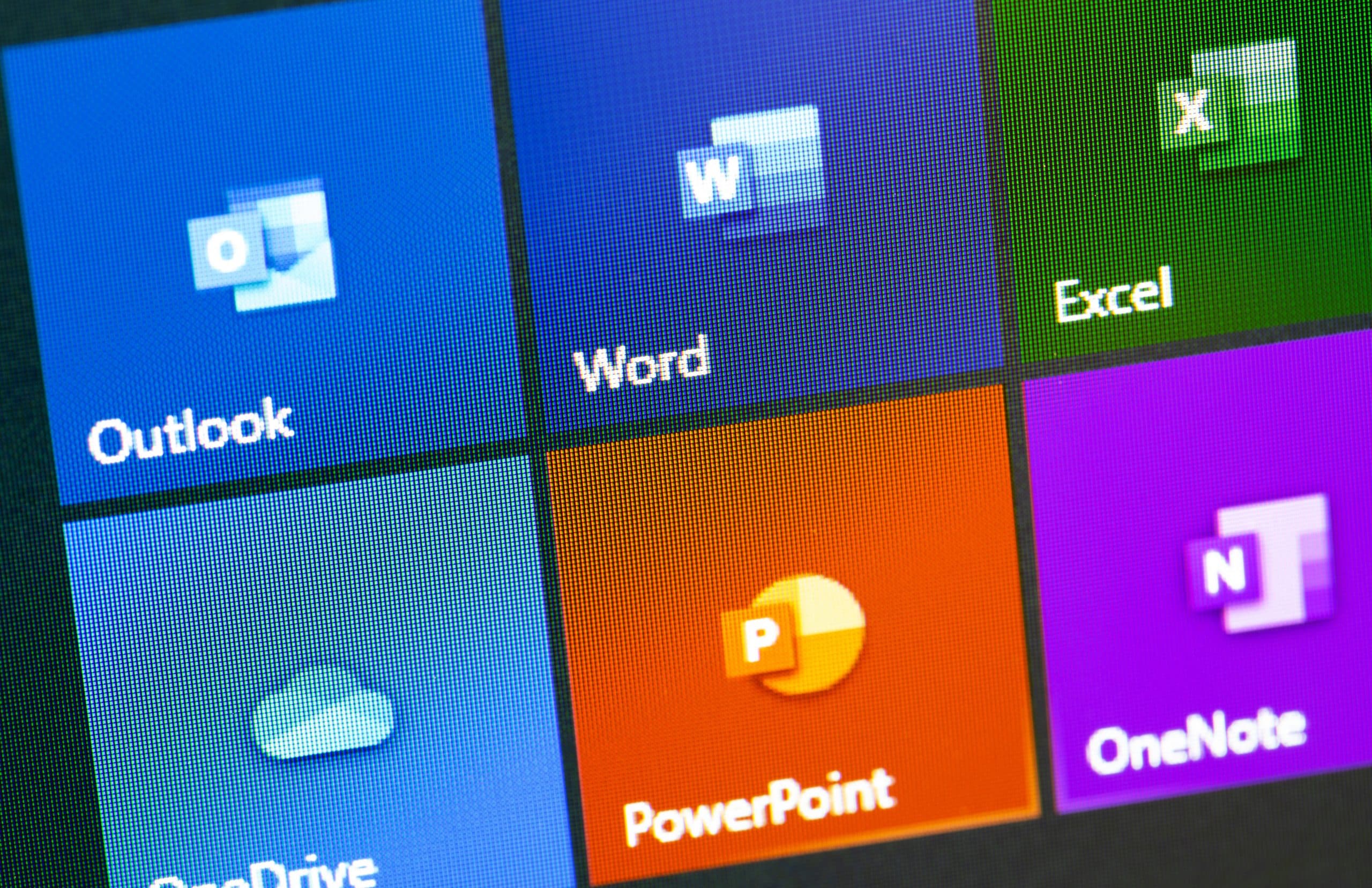

『デジタル化の窓口』は、この国のデジタル課題「2025年の崖」に備えるため2022年にサービスをスタートしました。1,500以上のIT製品、4,000以上の導入事例を掲載し、特長・選び方を分かりやすく整理して解説することで、自社に最適な製品・サービスを見つけるお手伝いをする紹介サービスです。
目次
パソコンを使う上で、Office(オフィス)ソフトは本当に必要なのでしょうか。仕事や学業でパソコンを活用する際、オフィスソフトの必要性に悩む人は少なくありません。費用対効果や用途に合ったソフトの選択など、さまざまな観点から検討が必要です。
本記事では、オフィスソフトの必要性を見極める方法と、適切な選び方についてわかりやすく解説します。
オフィス付きのパソコンとは

オフィス付きのパソコンとは、ワープロや表計算、プレゼンテーション作成など、仕事や学業に必要な基本的なソフトウェアがプリインストールされているパソコンのことを指します。
代表的なオフィスソフトとしては、Microsoft OfficeシリーズやWPS Officeなどが挙げられ、これらがあらかじめインストールされているため、購入後すぐに利用開始が可能となっています。オフィス付きのパソコンを選ぶことで、ソフトの追加購入や手動インストールの手間を省けるでしょう。
オフィスソフトとは
オフィスソフトとは、文書作成、データ管理、プレゼンテーション作成など、オフィスワークに必要不可欠な機能を提供するソフトウェアの総称です。代表的なオフィスソフトであるMicrosoft Officeには、Word(ワープロ)、Excel(表計算)、PowerPoint(プレゼンテーション)などのアプリケーションが含まれており、これらを使うことで、業務を効率的に遂行できます。また、クラウドベースのオフィスソフトもあり、インターネット環境があれば場所を問わずに作業ができるのが特徴です。
オフィスは必要?
 オフィスソフトの必要性は、個人の用途によって異なります。仕事や学業でレポート作成や資料管理、プレゼンテーション作成などが頻繁に求められる場合は、オフィスソフトが不可欠だといえるでしょう。
オフィスソフトの必要性は、個人の用途によって異なります。仕事や学業でレポート作成や資料管理、プレゼンテーション作成などが頻繁に求められる場合は、オフィスソフトが不可欠だといえるでしょう。
一方、インターネット閲覧やメールのやり取りが主な用途である場合は、オフィスソフトがなくても問題ないかもしれません。ただし、今後の利用シーンの拡大を考慮すると、オフィス付きのパソコンを選ぶことがおすすめです。将来的なニーズに柔軟に対応できるよう、長期的な視点で製品を選択するのが賢明だといえます。
学生やビジネスに役立つ
オフィスソフトは、学生やビジネスパーソンにとって非常に役立つツールです。学生は、レポートや論文の作成、研究データの管理、発表資料の作成などにオフィスソフトを活用することができます。これにより、学業の効率化と質の向上が期待できるでしょう。一方、ビジネスパーソンは、報告書や企画書の作成、顧客データの管理、営業資料の作成などにオフィスソフトを用いることで、業務の生産性を高めることが可能です。
さらに、チーム内での情報共有やコラボレーションにもオフィスソフトが活躍します。学生・ビジネスパーソン問わず、オフィスソフトのスキルを磨くことが重要だといえるでしょう。
Googleと比較する
オフィスソフトを選ぶ際、Microsoft OfficeとGoogleのオフィススイートを比較することがよくあります。Googleのオフィススイートは、Googleドキュメント、スプレッドシート、スライドなどのクラウドベースのアプリケーションで構成されており、無料で利用可能な点が大きな魅力です。また、インターネット環境があればどこからでもアクセスできるのも特徴の一つでしょう。
一方、Microsoft Officeは、機能の充実度や操作性の良さ、高い互換性などが強みです。ビジネスシーンでの利用に適しているともいえるでしょう。用途やニーズ、予算などを総合的に考慮して、最適なオフィスソフトを選択することが大切です。
仕事の性質による必要性の違い

本章では、仕事の性質によってオフィスソフトの必要性がどのように異なるのかを解説します。クリエイティブ業務とデータ処理業務の違いや、コミュニケーションツールとしてのオフィスソフトの利用価値、プレゼン資料作成に求められる機能など、仕事の特性に応じたオフィスソフトの選び方について詳しく見ていきましょう。
クリエイティブ業務とデータ処理業務の違い
クリエイティブ業務とデータ処理業務では、オフィスソフトに求められる機能が大きく異なります。クリエイティブ業務では、デザインやレイアウトの自由度が高いソフトが重要視されるでしょう。
一方、データ処理業務では、大量のデータを効率的に扱えるソフトが必要不可欠です。表計算ソフトの機能性や、データベースとの連携性などが重要な要素となるでしょう。仕事の性質を十分に理解した上で、業務に適したオフィスソフトを選択することが肝要だといえます。
コミュニケーションツールとしての利用価値
オフィスソフトは、単なる文書作成やデータ処理のツールにとどまりません。近年では、コミュニケーションツールとしての利用価値も高まっています。共同編集機能を使えば、リアルタイムで複数人が同じ文書を編集することが可能です。これにより、チームでのコラボレーションが円滑になり、業務の効率化につながるでしょう。
さらに、オンライン会議ツールとの連携により、資料を共有しながらの議論も可能になります。コミュニケーションツールとしてのオフィスソフトの活用方法を探ることで、業務の幅が広がるかもしれません。
プレゼン資料作成に求められる機能
プレゼン資料の作成は、ビジネスパーソンにとって重要なタスクの一つです。説得力のあるプレゼンを行うには、わかりやすく、視覚的に訴求力のある資料が不可欠でしょう。オフィスソフトには、プレゼン資料作成に特化した機能が数多く用意されています。アニメーション効果や図形の挿入、スマートアートの利用など、多彩な表現力を発揮することが可能です。
また、テンプレートの利用により、短時間で質の高い資料を作成できるのも大きな利点だといえるでしょう。プレゼン資料作成に求められる機能を備えたオフィスソフトを選ぶことで、説得力のあるプレゼンを実現できます。
オフィス付きパソコンのメリット

本章では、オフィス付きパソコンのメリットについて解説します。コスパの良さや購入後すぐに利用できる点、長期的な利用が可能な点など、オフィス付きパソコンならではの利点を詳しく見ていきましょう。オフィス付きパソコンを選ぶことで、どのようなメリットが得られるのかを理解することが大切です。
- コスパよく利用できる
- 購入後すぐに利用できる
- 長期的に利用できる
コスパよく利用できる
オフィス付きパソコンは、オフィスソフトがバンドルされているため、コストパフォーマンスに優れています。別途オフィスソフトを購入する必要がないので、初期費用を抑えることが可能です。また、パソコンとオフィスソフトがセットになっているため、互換性の問題も起こりにくいでしょう。
長期的に見れば、オフィス付きパソコンを選ぶことで、費用対効果の高い投資ができるといえます。コスパを重視する人にとって、オフィス付きパソコンは魅力的な選択肢だといえるでしょう。
購入後すぐに利用できる
オフィス付きパソコンの大きな利点は、購入後すぐにオフィスソフトを利用できる点です。パソコンを購入してから、別途オフィスソフトをインストールする手間が省けるので、スムーズに作業を開始できるでしょう。とくに、パソコンの設定やソフトのインストールに慣れていない人にとっては、非常に助かる点だといえます。
すぐに利用できるオフィス付きパソコンを選ぶことで、時間の節約にもつながります。仕事や学業で急ぎでパソコンが必要な場合は、オフィス付きモデルがおすすめです。
長期的に利用できる
オフィス付きパソコンは、長期的な利用に適しています。オフィスソフトは、文書作成やデータ管理、プレゼンテーション作成など、幅広い用途で活用できるため、パソコンを使う限り必要になるツールだといえるでしょう。オフィス付きパソコンを選べば、将来的にオフィスソフトが必要になった際に、改めて購入する必要がありません。
長くパソコンを使い続ける予定の人は、オフィス付きモデルを選ぶことで、将来を見据えた賢明な選択ができるでしょう。
オフィスソフトの選び方

本章では、オフィスソフトの選び方について解説します。必要な機能の洗い出し方やコスト面の比較、サポート体制の確認など、オフィスソフトを選ぶ際の重要なポイントを詳しく見ていきましょう。自分に合ったオフィスソフトを選ぶために、どのような点に注目すべきかを理解することが大切です。
- 必要な機能を洗い出す
- コスト面を比較する
- サポートを確認する
必要な機能を洗い出す
オフィスソフトを選ぶ際は、自分に必要な機能を洗い出すことが重要です。文書作成、表計算、プレゼンテーション作成など、どのような用途でオフィスソフトを使うのかを明確にしましょう。
また、高度な機能が必要なのか、シンプルな機能で十分なのかも考慮する必要があります。自分に必要な機能をリストアップすることで、オフィスソフトの選択肢を絞り込むことが可能になるでしょう。必要のない機能にお金を払うことがないよう、慎重に検討することが大切です。
コスト面を比較する
オフィスソフトのコストは、選ぶ際の重要な要素の一つです。一括払いのパッケージ版と、月額or年額支払いのサブスクリプション版の価格差を比較してみましょう。短期的な利用であればパッケージ版が、長期的な利用であればサブスクリプション版がお得になる傾向にあります。
また、家族や法人向けのプランがあるかどうかも確認しておくと良いでしょう。複数人でオフィスソフトを共有できれば、コストを抑えることが可能です。自分の利用スタイルに合わせて、最適なコストのオフィスソフトを選びましょう。
サポートを確認する
オフィスソフトを選ぶ際は、サポート体制も確認しておくことが重要です。初心者にとって、オフィスソフトの操作方法やトラブルシューティングは難しく感じることがあるでしょう。充実したサポートがあれば、問題が発生した際に安心して解決策を求めることができます。オンラインヘルプやチュートリアル、電話サポートなど、どのようなサポート体制が用意されているのかを確認しておきましょう。
また、サポート期間の長さも重要な要素です。長期的にサポートが受けられるオフィスソフトを選ぶことで、安心して利用し続けることが可能になるでしょう。
機能の活用方法と使いこなし

本章では、オフィスソフトの機能をより効果的に活用するためのテクニックを解説します。基本的な操作方法やショートカットキーの使い方、データ整理とフォーマット設定のコツ、文書作成・編集時に便利な機能の活用法など、オフィスソフトを使いこなすための重要なポイントを詳しく見ていきましょう。
基本的な操作方法とショートカットの活用
オフィスツールを効果的に活用するためには、基本的な操作方法とショートカットキーの使い方をマスターしましょう。マウス操作に頼らず、キーボードショートカットを駆使することで作業効率が大幅に向上します。
データ整理とフォーマット設定のテクニック
効率的なデータ整理とフォーマット設定は、オフィスツールを使いこなす上で欠かせません。ファイルの整理やセルの結合、セクションの設定など、作業をスムーズに進めるためのテクニックを学びましょう。
文書作成と編集時の便利な機能の活用
文書作成や編集時には、便利な機能を上手に活用することでプロフェッショナルな文書を作成できます。見出しのスタイル設定、段落の整形、挿入図の編集など、細かな機能の使い方を把握しましょう。
ビジネスニーズに合わせたカスタマイズ

本章では、ビジネスニーズに合わせてオフィスソフトをカスタマイズする方法について解説します。テンプレートの作成と活用による効率化、企業ブランドに沿ったデザインのカスタマイズ、自動化マクロの作成による業務効率化など、ビジネスシーンでオフィスソフトを最大限に活用するためのテクニックを詳しく見ていきましょう。
テンプレートの作成と活用による効率化
オフィスツールにはテンプレート機能があります。自社のスタイルやフォーマットに合わせてテンプレートを作成し、文書のフォーマットやレイアウトを統一しましょう。これにより、効率的な文書作成が可能となります。
企業ブランドに沿ったデザインのカスタマイズ
企業のブランドイメージを反映させるために、オフィスツールのデザインをカスタマイズしましょう。ロゴやカラースキームの設定、カスタムテーマの作成などで、統一感のある文書作成が可能です。
自動化マクロの作成と業務効率化の実現
繰り返し行う作業を自動化するために、マクロを活用しましょう。自動的にフォーマットを設定したり、特定の処理を実行したりすることで、業務の効率化と作業時間の削減が図れます。
オフィスソフトのトラブルシューティングとサポート

本章では、オフィスソフトのトラブルシューティングとサポートについて解説します。ファイルが開けない、プリンターとの連携エラーが発生する、データが失われたなど、よくある問題の対処法や注意点を詳しく見ていきましょう。また、公式サポートやユーザーコミュニティの活用、アップデート情報の確認、トラブル時の問い合わせ方法など、サポート体制についても説明します。
よくある問題と対処法
ファイルの開閉・保存、プリンターとの連携、印刷レイアウト、データ復旧など、よくある問題の対処法を紹介します。
ファイルが開けない・保存できない場合の対処
ファイルが正しく開けない場合や保存できない場合は、ファイルの破損や保存場所の設定に問題がある可能性があります。まずはファイルのバックアップを取り、保存場所やファイルの形式を確認しましょう。
プリンターとの連携エラーや印刷不具合への対応
プリンターとの連携に問題が生じる場合、プリンタードライバーの更新や接続の確認を行いましょう。また、印刷時にレイアウトが崩れる場合は、ページ設定や用紙サイズの再設定が必要かもしれません。
データ復旧とバージョン互換性の注意点
重要なデータが失われた場合は、バックアップからデータを復旧させることが重要です。また、異なるバージョンのオフィスツールを使用する際には、ファイルの互換性に注意してファイルを保存しましょう。
サポートの活用と情報収集
公式サポートやユーザーコミュニティの活用、アップデート情報の確認、トラブル時の問い合わせ方法など、サポート体制について説明します。
公式サポートとユーザーコミュニティの利用
オフィスツールの公式サポートサイトやユーザーコミュニティには、トラブルシューティングの情報や解決策が多く掲載されています。問題発生時にはこうした情報を活用しましょう。
アップデート情報とセキュリティ対策の確認
オフィスツールは定期的にアップデートが行われます。セキュリティ対策や新機能の利用には、常に最新バージョンを確認し、必要なアップデートを実施しましょう。
トラブル時の問い合わせと迅速な対応の仕組み
重大なトラブルが発生した場合は、オフィスツールの提供元に問い合わせを行い、迅速な対応を依頼しましょう。サポートチームは問題解決に専門知識を持っており、迅速な対応を行ってくれます。
オフィス付きパソコンが必要か見極めよう
オフィスソフトの必要性は、個人のニーズや用途によって異なります。無料のソフトでも十分な場合もあれば、高機能な有料ソフトが必要な場合もあるでしょう。本記事で紹介した観点を参考に、自分に合ったオフィスソフトを選択することが重要です。パソコンをより効果的に活用し、仕事や学業の効率アップを目指しましょう。オフィスソフトの選択に悩んだら、ぜひ本記事を参考にしてみてください。
<a href = "https://digi-mado.jp/article/61141/" class = "digimado-widget" data-id = "61141" data-post-type = "post" data-home-url = "https://digi-mado.jp" target = "_blank"></a>
<script src = "https://digi-mado.jp/wp-content/themes/digi-mado/js/iframe-widget.js"></script>
おすすめ比較一覧から、
最適な製品をみつける
カテゴリーから、IT製品の比較検索ができます。
1599件の製品から、ソフトウェア・ビジネスツール・クラウドサービス・SaaSなどをご紹介します。
(無料) 掲載希望のお問い合わせ



